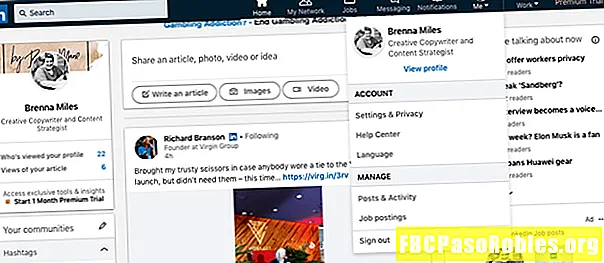Inhoud
- Blijf spelen en laat Cortana het werk doen
- Wat kan ik doen met spraakopdrachten op mijn Xbox One?
- Wat heb ik nodig voor Xbox One-spraakbesturing?
- Moet ik stembediening gebruiken op Xbox One?
- Zijn Xbox- en Cortana-spraakopdrachten hetzelfde?
- Cortana inschakelen op Xbox One
- Cortana uitschakelen op Xbox One
- Hoe Cortana op Xbox One te koppelen aan uw Windows 10-pc
- Handige Cortana- en Xbox-spraakopdrachten
- Uw Xbox One in- / uitschakelen
- Films, tv-programma's en andere media bekijken
- Video Game-opname
- Xbox One-navigatie
- "Hey, Cortana" Exclusieve spraakopdrachten
- Xbox One-vrienden
- Internetfunctionaliteit
- Trivia
- Algemene Cortana-opdrachten
Blijf spelen en laat Cortana het werk doen

Of je nu de standaard Xbox-spraakopdrachten gebruikt of ervoor hebt gekozen om te profiteren van de digitale assistent van Microsoft, Cortana, het bedienen van je Xbox One-gameconsole is niet langer beperkt tot alleen een Xbox-controller of afstandsbediening. De toekomst is hier en het luistert.
Wat kan ik doen met spraakopdrachten op mijn Xbox One?
Alle Xbox One-consoles bieden ondersteuning voor stembediening waarmee je bijna elke taak kunt uitvoeren die je kunt doen met een Xbox-controller of afstandsbediening. Hier zijn enkele van de meer populaire dingen die u kunt doen door simpelweg met uw spelconsole te praten.
- Zet je Xbox One aan en uit
- Verander het volume van je tv
- Open een app of videogame
- Pauzeer en speel films en tv-programma's af
- Neem video's van gameplay op
Je kunt ook de Alexa Xbox-vaardigheid gebruiken om je apparaat in te schakelen.
Wat heb ik nodig voor Xbox One-spraakbesturing?
Om stembediening te gebruiken op een Xbox One-console zoals een Xbox One, Xbox One S en Xbox One X, heb je een Kinect-sensor of een headset met ingebouwde microfoon nodig die op je Xbox-controller kan worden aangesloten.
Standaard "Xbox" -stembediening is beperkt tot alleen de Kinect-sensor, terwijl "Hey, Cortana" -opdrachten werken met een Kinect en een microfoon.
Moet ik stembediening gebruiken op Xbox One?
Niemand hoeft stembediening op hun Xbox One-console te gebruiken, omdat alles wat je met je stem kunt doen, kan worden gedaan met een controller of afstandsbediening.
Het gebruik van de spraakbediening kan voor sommige taken echter handiger zijn. Zeg bijvoorbeeld 'Hé, Cortana. Ga naar Instellingen' is een veel snellere manier om Instellingen te openen dan handmatig door lagen van menu's te klikken met uw Xbox-controller. Het volume van je tv wijzigen of een film pauzeren met je stem is ook sneller dan het gebruik van je afstandsbediening.
Zijn Xbox- en Cortana-spraakopdrachten hetzelfde?
De Xbox-spraakopdrachten zijn in 2013 gelanceerd met de originele Xbox One-console en blijven een optie voor gebruikers van vandaag. De digitale assistent van Microsoft, Cortana, kwam in 2016 naar de Xbox One in een update en is bedoeld als vervanging van de originele Xbox-spraakbediening.
De Cortana-spraakoptie is beschikbaar in sommige grote markten zoals de Verenigde Staten, maar is niet in alle regio's beschikbaar.
Hoewel er een cross-over van functionaliteit is tussen de Xbox- en Cortana-spraakopdrachten als het gaat om basistaken zoals het in- en uitschakelen van een console, het starten van een videogame of het pauzeren van het afspelen van video, kan de nieuwere Cortana-optie veel meer doen vanwege zijn verbinding met de cloudservices en AI van Microsoft technologie.
Hier zijn enkele van de voordelen die Cortana heeft ten opzichte van de oudere Xbox-opdrachten.
- Cortana kan tegen je praten terwijl de Xbox-reacties alleen tekst zijn.
- De dialoog van Cortana is natuurlijker.
- Je kunt Cortana vragen wat je Xbox-vrienden doen.
- Cortana kan worden gebruikt voor spraakdicteren bij het online zoeken, het schrijven van een bericht of het plaatsen van een beschrijving van een gameclip.
- Je kunt Cortana vragen om je een grap of een interessant feit te vertellen.
Cortana inschakelen op Xbox One
Bij het kopen van een nieuwe Xbox One-console is de Cortana-spraakoptie mogelijk standaard ingeschakeld. Als het niet is ingeschakeld en u wilt overschakelen van de Xbox-spraakopdrachten, kunt u het volgende doen om het in te schakelen.
- Druk op de cirkel Xbox-logoknop in het midden van je Xbox-controller om de gids te openen. Scroll naar rechts om de versnellingsoptie en het woord te markeren, Instellingen. druk de Een knop op uw controller. Als je een Kinect hebt aangesloten op je Xbox One-console, kun je ook Instellingen openen door te zeggen: 'Xbox, ga naar Instellingen.'
- Markeer in Instellingen Systeem en klik op Cortana-instellingen.
- Je krijgt de mogelijkheid om Cortana op je Xbox One in te schakelen. Markeer na het lezen van de informatie op het scherm ik ga akkoord en druk op de Een knop nogmaals. Als Cortana niet beschikbaar is in uw regio, krijgt u een bericht te zien waarin u wordt gevraagd te wachten tot het in een toekomstige update wordt toegevoegd.
Cortana uitschakelen op Xbox One
Als je Cortana niet graag gebruikt, kun je op elk moment via de volgende methode terugschakelen naar de Xbox-spraakopdrachten.
- Zeggen 'Hé, Cortana. Ga naar Instellingen' om Instellingen te openen. U kunt ook op de Xbox-logoknop op uw controller om de gids te openen, scrol naar rechts naar het tandwielpictogram, markeer Instellingenen druk op Een knop als jij het wilt.
- Scroll naar beneden Systeem.
- Klik op Cortana-instellingen.
- Markeer de knop die zegt Aan en druk op EEN op je Xbox-controller om het te veranderen in Uit.
- U wordt gevraagd uw Xbox One opnieuw op te starten om de wijzigingen door te voeren. Klik op de Start nu opnieuw knop op het scherm om dit te doen.
Hoe Cortana op Xbox One te koppelen aan uw Windows 10-pc
De Cortana digitale assistent van Microsoft kan gebruikersgegevens delen tussen Windows 10-apparaten (zoals pc's, Windows-telefoons en Xbox One-consoles) en officiële Cortana-apps op iOS- en Android-smartphones en -tablets.
Om te controleren of gegevens correct worden gedeeld, hoeft u alleen maar hetzelfde Microsoft-account te gebruiken wanneer u zich aanmeldt bij Windows 10-hardware (inclusief de Xbox One) of de Cortana-apps.
Handige Cortana- en Xbox-spraakopdrachten
Zeg bijvoorbeeld om uw Xbox One-console een spraakopdracht te geven 'Hé, Cortana' of "Xbox" gevolgd door uw bevel. Hier zijn enkele nuttige zinnen om u op weg te helpen. De volgende dialoogvensters werken met zowel de Cortana- als Xbox-opties.
Uw Xbox One in- / uitschakelen
- "Xbox aan": Hiermee zet u uw Xbox aan. Je kan ook zeggen 'Zet Xbox aan', "Aanzetten", of 'Start Xbox'.
- "Xbox uit": Schakelt uw Xbox uit. Alternatieve uitdrukkingen die ook werken zijn, 'Zet mijn Xbox uit', "Uitschakelen", en "Ga slapen".
Films, tv-programma's en andere media bekijken
- "Speel", "Pauze", "Snel vooruitspoelen", en 'Terugspoelen': Deze spraakopdrachten kunnen worden gebruikt om elke video te bedienen die wordt bekeken in elke app op je Xbox One-console zoals YouTube, Hulu en Netflix. De pauzeer- en afspeelopdrachten kunnen ook stoppen en muziek afspelen in de Xbox Spotify- en Pandora-apps.
- "Volume omhoog" en "Volume verminderen": Met deze opdrachten wijzigt u het volume van uw tv via de Kinect-sensor op een originele Xbox One of de IR-blaster die is ingebouwd in de Xbox One S- en Xbox One X-consoles. De originele Xbox One kan het volume van de tv niet wijzigen zonder Kinect.
- "Dempen" en 'Dempen opheffen': Activeert en deactiveert de dempingsregeling op uw tv. Dezelfde regels zijn van toepassing op de bovenstaande volumeopdrachten.
Video Game-opname
- 'Neem dat op': Hiermee wordt een videoclip opgenomen van wat er net is gebeurd in je videogame.
- "Maak een screenshot": Hiermee wordt een foto gemaakt van wat er momenteel op het scherm gebeurt.
Xbox One-navigatie
- "Ga naar huis": Sluit een game of app af en keert terug naar het Xbox Dashboard.
- 'Laat mijn spullen zien': Als er meerdere gebruikers tegelijkertijd zijn aangemeld, worden hierdoor uw persoonlijke instellingen en Dashboard geladen. Iedereen blijft ingelogd. Dit schakelt eenvoudig over naar uw profiel en inhoud.
- 'Ga naar (naam van game of app)': Opent een videogame of app. Je kan ook zeggen "Open" gevolgd door de naam van de app of game.
"Hey, Cortana" Exclusieve spraakopdrachten
De volgende spraakopdrachten werken alleen wanneer de Cortana-optie is ingeschakeld. Elk moet worden voorafgegaan door 'Hé, Cortana'.
Xbox One-vrienden
- 'Wat doet (naam)?': Gebruik deze zin om Cortana te laten vertellen wat een van je Xbox-vrienden nu doet. U kunt hun echte naam of gamertag gebruiken.
- 'Is (naam) online?': Zeg dit om te controleren of een Xbox-vriend online is.
- 'Start een feest en nodig (naam) uit': Met deze opdracht wordt meteen een feestje gemaakt en wordt de door jou gekozen Xbox-vriend uitgenodigd.
- 'Stuur een bericht naar (naam)': Hierdoor wordt een direct bericht gemaakt om naar een Xbox-vriend te sturen. Cortana zal dit opvolgen door u te vragen wat u wilt dat het bericht zegt en u kunt het bericht rechtstreeks aan haar dicteren.
Internetfunctionaliteit
- 'Zoek op internet naar (wat u wilt opzoeken)': Hiermee wordt een Bing-zoekopdracht uitgevoerd naar het woord of de zin die u kiest.
- 'Ga naar (websiteadres)': Hiermee wordt een website geopend in de Edge-webbrowser. Zorg ervoor dat u het websiteadres zegt zoals u zou doen als u het aan een persoon zou vertellen. Bijvoorbeeld, Lifewire.com zou zijn 'Hé, Cortana. Ga naar Lifewire dot com'.
Trivia
- 'Wat betekent (woord)?': Hiermee wordt de betekenis van een woord online opgezocht. Je kan ook zeggen 'Definieer (woord)' of "Wat is de betekenis van (woord)".
- 'Wat is driemaal negen?': Cortana kan de meest elementaire wiskundige vergelijkingen berekenen die u haar vraagt.
- 'Wat was de regisseur van (filmnaam)?': Vraag Cortana om antwoorden op vragen op te zoeken zoals u zou doen bij een zoekmachine.
Algemene Cortana-opdrachten
- "Wat kan ik zeggen?": Deze hele zin geeft een lijst weer van alles wat Cortana kan doen op je Xbox One-console.
- Je kunt ook plezier beleven aan Cortana-opdrachten op Xbox One door te volgen 'Hé, Cortana' met "Vertel me een grap", "Vertel me een verhaal", 'Vertel me een eng verhaal', of "Zing een liedje voor me".